
Мазмұны:
- 1 -қадам: Мақсаттар
- 2 -қадам: материалдар
- 3 -қадам: 1 -қадам - түймелер
- 4 -қадам: 2 -қадам - Қосылу
- 5 -қадам: 3 -қадам - сымдарды тарту
- 6 -қадам: 4 -қадам - Зумер қосыңыз
- 7 -қадам: 5 -қадам - Батареямен жұмыс істейді
- 8 -қадам: 6 -қадам - жабылу уақыты
- 9 -қадам: Керемет заттар
- 10 -қадам: Дереккөз
- Автор John Day [email protected].
- Public 2024-01-30 10:26.
- Соңғы өзгертілген 2025-01-23 14:51.

Бұл бұрандалардың қайда кетуі керек екенін анықтайық.
1 -қадам: Мақсаттар
Ойынды жинаңыз: бит.
Оны бұзбауға тырысыңыз.
2 -қадам: материалдар

1 x Ойын: бит жиынтығы
1 x бұрағыш
3 -қадам: 1 -қадам - түймелер




ADKeypad тақтасын алдымен қызыл түймелермен бекітіңіз.
4 бұрышты бұрап, оларды артқы жағына алтын ілгектермен бекітіңіз.
4 -қадам: 2 -қадам - Қосылу


Үш түсті сымды тесік арқылы өткізіп, оны ADKeypad жүйесіне бекітіңіз. Қоңырдан G -ге (жерге), қызылдан V -ге (кернеуге) және қызғылт сарыға S -ге (сигналға).
Өткізгіш сымдардың түстері электрониканың жұмысына әсер етпейді. Қандай кабельдер бекітілгенін оңай анықтау үшін түс конвенциясын ұстанған дұрыс.
5 -қадам: 3 -қадам - сымдарды тарту
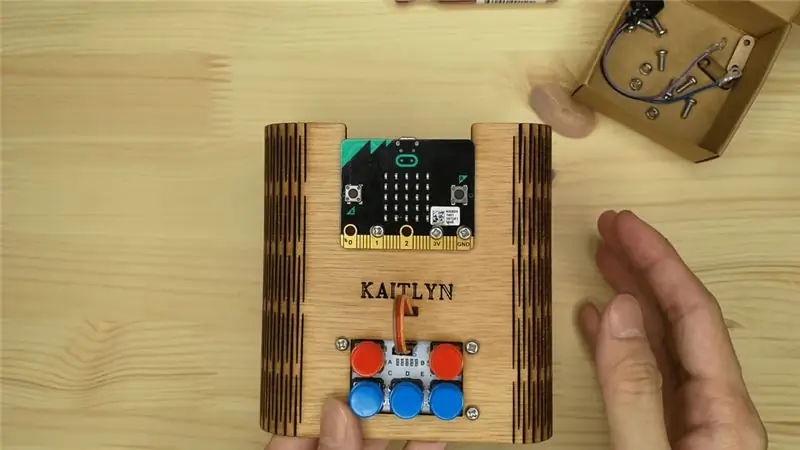


Қабықтың жоғарғы және жоғарғы жағындағы микро: битті орналастырыңыз.
P1, 3V және GND саңылауларына бұранданы салыңыз: бит. Біз ADKeypad -пен P1 micro: bit арқылы байланысатын боламыз.
Артқы жағында, қызғылт сары (S) сымның сақиналық ұшын AD1 пернетақтасынан Р1 бұрандасына гайкамен бекітіңіз. Бұрандасы 3В бекітілген қызыл (V) сым үшін де солай істеңіз, қоңыр (G) сымды GND бұрандасына қойыңыз, бірақ әлі бекітпеңіз!
6 -қадам: 4 -қадам - Зумер қосыңыз



Дыбыстық сигналда оң және теріс сымдар бар! Дыбыстық сигналдың жасыл түбінен белгілерді табуға болады. Қандай түс оң (+) және теріс (-) екенін ескеріңіз.
Теріс сымды ADKeypad сақиналық терминалының үстіндегі GND бұрандасына бекітіңіз. Оны мықтап бекітіңіз!
Позитивті сымды микро: битке Р0 бұранда мен гайка әдісін қолданып бекітіңіз.
Назар аударыңыз, дыбыстық сигнал тек микро -битпен жұмыс істейді, егер сіз оны P0 -ге қоссаңыз! Әйтпесе сіз музыкалық блоктардың макекодын қолдана алмайсыз.
7 -қадам: 5 -қадам - Батареямен жұмыс істейді


Сіздің ойынға енетін соңғы нәрсе: сіздің батарея жинағыңыз бит болады!
Батарея жинағына екі AAA батареясын қосыңыз.
Аккумулятор жинағын ойында көлденең орналастырыңыз: қосу-өшіру қосқышына артқы тесіктен қол жетімді болатындай етіп бит.
8 -қадам: 6 -қадам - жабылу уақыты



Ойынды жабыңыз: ADKeypad тақтасын бекітетін артқы жағындағы 4 саңылауды бұраңыз және туралаңыз.
Артқы жағын бекіту үшін қақтығыстарға бұрылыңыз.
Қабық шетіндегі екі тесікке екі бұранданы бұрап бекітіңіз.
Оларды жаңғақтармен бекітіңіз, қабықтың екінші шетінде қайталаңыз.
Құлып ұстағыш бәрін бірге ұстауға көмектеседі, сондықтан оны жоғалтпаңыз! (Әрине, бұл кеңес нұсқаулықтың соңында берілген)
9 -қадам: Керемет заттар
Енді сіз өз ойынызға қол жеткіздіңіз: біршама түзетілді - ойынды қосыңыз және кодтауды бастаңыз! Біздің оқулықтарды қадағалаңыз және астероидтардан аулақ болыңыз, Maze Runner және Flappy Bird сияқты керемет ойындар жасаңыз.
Бұл мақала Tinkercademy -ден алынған.
10 -қадам: Дереккөз
Сіз мақаланы толығымен https://www.elecfreaks.com/12669.html сайтынан оқи аласыз.
Ұсынылған:
Тікелей эфирде ойынды қалай бастау керек: 9 қадам

Ойынның тікелей трансляциясын қалай бастау керек: Бұл нұсқаулық сізге трансляцияны Open Broadcaster бағдарламалық жасақтамасы арқылы қалай орнату керектігін көрсетеді немесе OBST көмегімен тікелей трансляцияны OBS көмегімен бастау үшін сізге келесі нәрселер қажет болады: сіздің ойынды басқара алатын компьютер. және ағынды бағдарламалық қамтамасыз ету
PYTHON МЕНЕН ОЙЫНДЫ КОДТЕҢІЗ (ДУМИМАЛАР ҮШІН!): 14 қадам

PYTHON МЕНЕН ОЙЫНДЫ КОДТЕҢІЗ (DUMMIES ҮШІН!): Python-ға қош келдіңіз, әлемдегі ең танымал үшінші программалау тілі! … және, мүмкін, ең қарапайым! Сіз бұл Youtube & Google екеуі де Python -ды өздерінің қол жетімді қосымшаларының негізгі тілі ретінде қолданады. веб -сайттарды көресіз бе? Жақсы … Енді сіз
Ардуинодағы әлемдегі ең қиын ойынды қалпына келтіру: 7 қадам

Ардуинодағы әлемдегі ең қиын ойынды жаңғырту: Бұл жоба Интернеттен табуға болатын компьютерлік ойынға негізделген. Оның аты - " Әлемдегі ең қиын ойын " Мен оны төрт модульді LED Matrix көмегімен Arduino-да қайта құра алдым. Бұл нұсқаулықта мен сізге оны қалай салу керектігін үйретемін
Python -да қосымша ойынды кодтау: 15 қадам
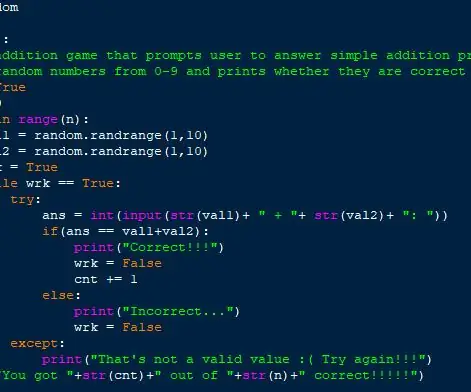
Python-да қосымша ойынды кодтау: Бұл нұсқаулық сізге 0-9 сандарының көмегімен кездейсоқ сандарды қолдана отырып, қарапайым қосу мәселелеріне жауап беруге шақыратын және дұрыс немесе бұрыс екенін басып шығаратын қосымша ойынды қалай бағдарламалау керектігін үйретеді. үлкейту үшін әр қадамдағы сурет
Arduino мен Neopixel көмегімен 4 ойынды қосыңыз: 7 қадам (суреттермен)

Ардуино мен Неопиксельді қолдана отырып 4-ші ойынға қосылыңыз: Мен ойыншықтарға ойыннан тыс сыйлық беруден гөрі, жиендеріме бірегей сыйлық сыйлағым келді, олар бірге жиналып, ләззат алады. Бұл жобаның Arduino кодын түсіну олар үшін тым қиын болуы мүмкін, бірақ негізгі түсініктер
